Как включить тёмную тему в Яндекс Браузере
Как и многие приложения и программы Яндекс Браузер в 2019 году тоже ввел у себя тёмную тему. Что это такое и для чего нужна, а также как включить её у себя на компьютере, планшете и смартфоне подробнее узнаете в этой статье.
Тёмная тема программы — это не блажь и придумана разработчиками не для красоты, а для практического применения. Она снижает нагрузку на глаза, смотреть в монитор особенно в ночное время суток становится не так дискомфортно. Особенно она нужна тем, кто работает или учится, проводит много часов за компьютером.
Еще один плюс от применения ночной темы — это возможность сосредоточится на тексте и не отвлекаться на интерфейс и различные уведомления. Это уже немного субъективный положительный эффект, кто-то уже научился сосредотачиваться и без включения тёмной темы.
Включаем тёмный фон
Начать, пожалуй, стоит с параметров Windows (тем более, что введенные настройки будут изменять темы во многих приложениях автоматически!). Разумеется, речь пойдет о современных ОС Windows 10/11 (и обновленном не устаревшем ПО).
Сначала необходимо открыть параметры ОС (сочетание Win+i или через меню ПУСК) и перейти в раздел «Персонализация» .
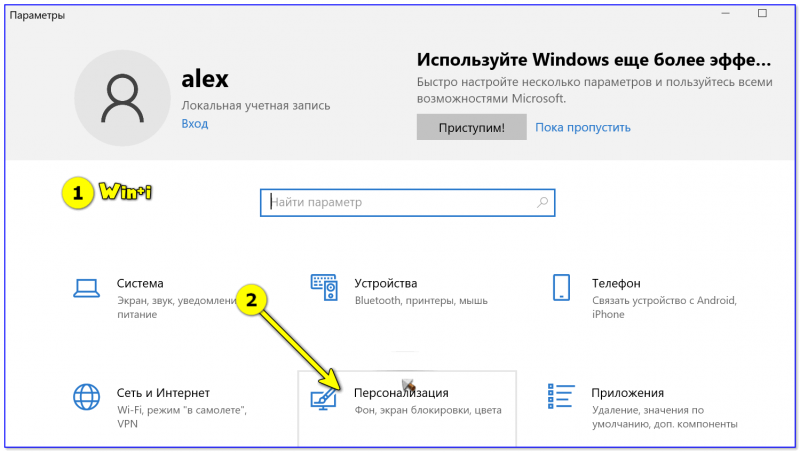
Персонализация — Windows 10
Далее во вкладке «Цвета» нажать по меню «Выбор цвета» .
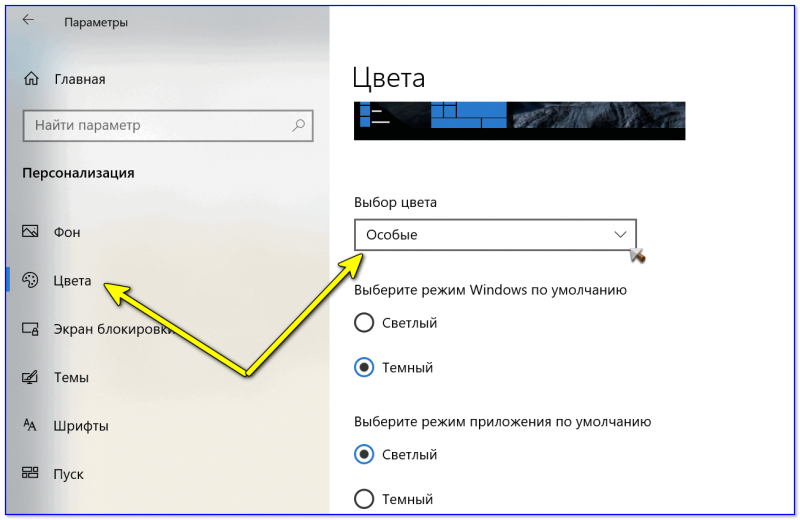
После выбора тёмного цвета — вы заметите, что окна в проводнике, да и само окно параметров стало черным (серым).
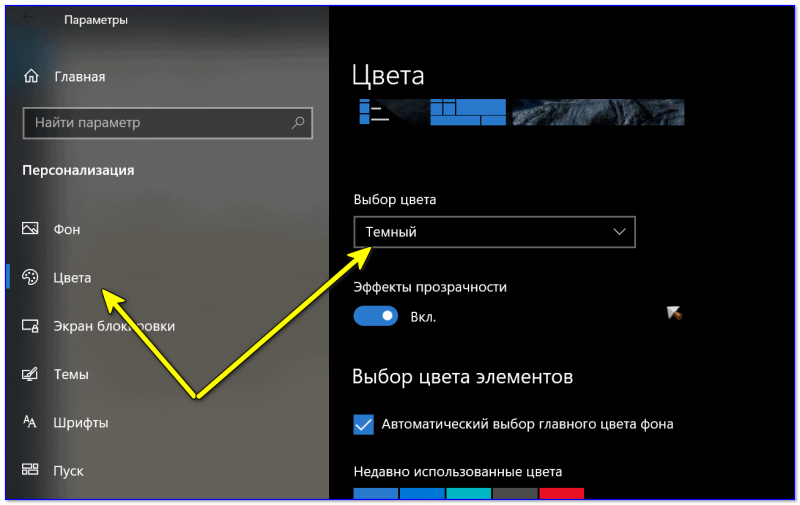
Выбор цвета — темный!
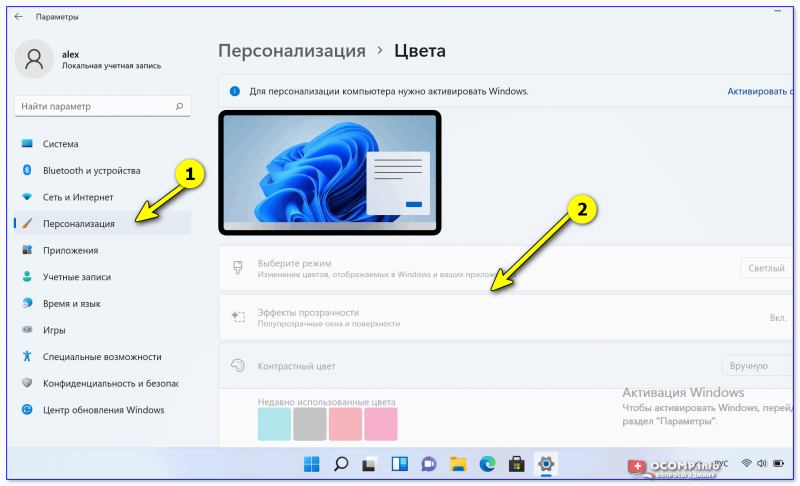
Windows 11 — персонализация — цвета
Кстати, если вы запустите браузеры Opera, Chrome и др. — то они автоматически запустятся с темной темой. См. пример ниже.
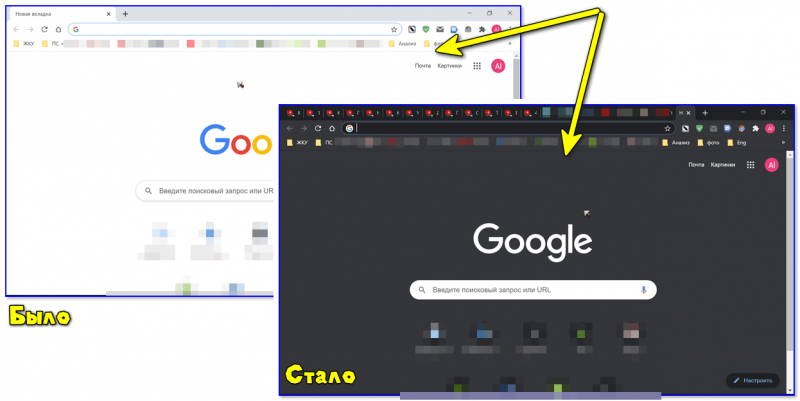
Как изменился интерфейс Chrome!
Как включить темную тему в Яндекс.Браузере
Чтобы включить темную тему в Яндекс.Браузере, в верхней части окна браузера нажмите кнопку Настройки Яндекс.Браузера и в появившемся меню выберите пункт Настройки.

В настройках браузера, в левой панели выберите категорию Интерфейс, затем в правой части окна, в разделе Цветовая схема выберите Тёмная.

После этого панель вкладок, панель закладок, боковая панель и некоторые другие элементы интерфейса в Яндекс.Браузере станут черными или тёмными с оттенком серого цвета.



С помощью рассмотренных выше действий можно легко включить тёмную тему в Яндекс.Браузере.
Как включить принудительную тёмную тему на всех сайтах в Яндекс.Браузере
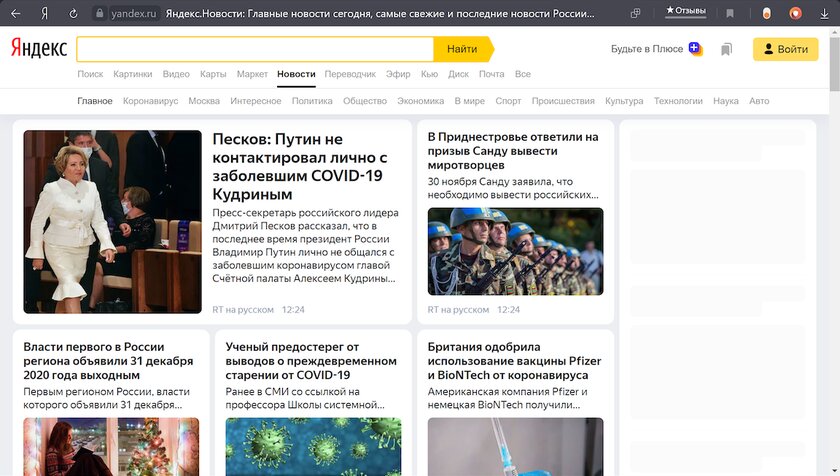
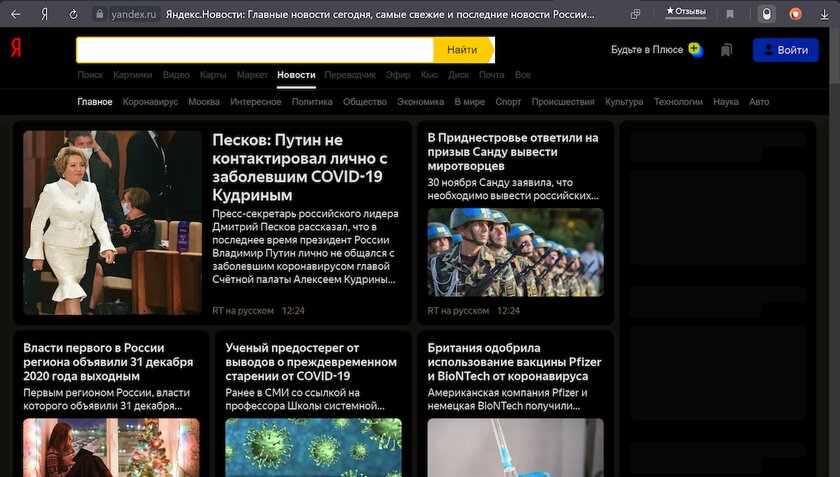
Тёмная тема в Яндекс.Браузера окрашивает только элементы управления самого приложения, но абсолютно не изменяет сайты: если они по умолчанию выполнены в светлом стиле, в таком виде они и останутся. Но можно установить одно из расширений, которое будет автоматически и принудительно окрашивать светлые сайты в тёмный цвет, если вы его активируете. Разработчики Яндекс.Браузера рекомендуют использовать дополнение под названием Dark Mode, но можно установить и любой его аналог.
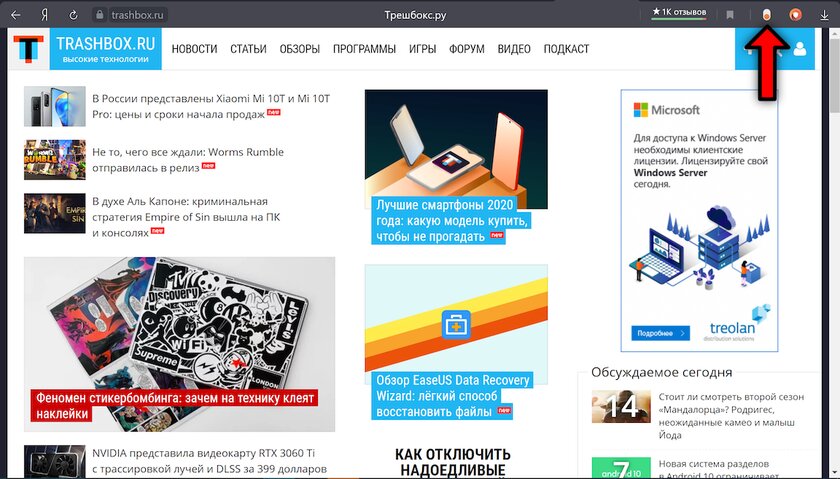
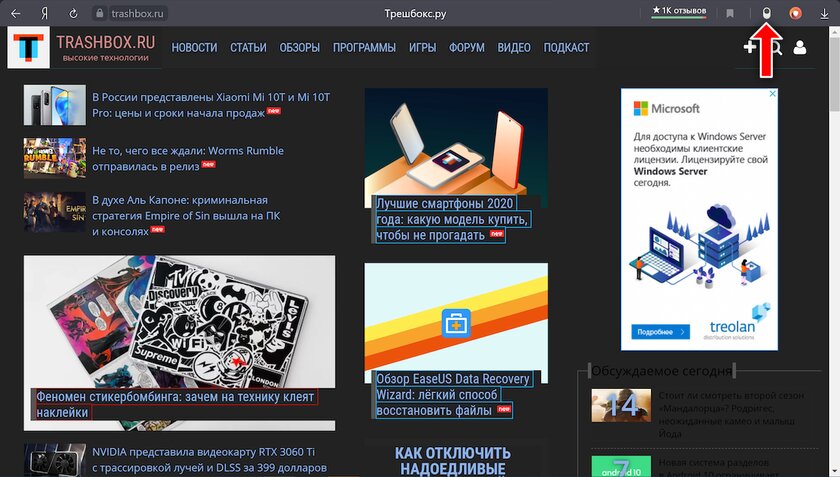
Чтобы установить Dark Mode, перейдите по ссылке и кликните на кнопку «Добавить в Яндекс.Браузер», а затем на «Установить» — расширение опубликовано в магазине для Opera, но оно совместимо и с Яндекс.Браузером. После установки иконка Dark Mode появится в правом верхнем углу — чтобы активировать или деактивировать тёмный режим, достаточно нажать на неё.
Будьте готовы, что при активации тёмного режима с помощью расширения элементы веб-страниц могут некорректно отображаться на некоторых сайтах — это обусловлено принципом работы Dark Mode и его аналогов, которые принудительно «перекрашивают» сайты.
Как сменить тему на YouTube
Чтобы сменить тему YouTube, необходимо зайти на сам сайт. Даже несмотря на включение тёмной темы в самом браузере, на Ютубе будет всё та же светлая цветовая гамма. Чтобы это исправить необходимо в правом верхнем углу нажать на иконку, отображающую аккаунт Google. В выпадающем меню можно включить тёмную тему, после чего Ютуб станет намного приятнее смотреть в вечернее время. Там же её можно и убрать.
Читайте также:
Как активировать турбо режим в Яндекс.Браузере
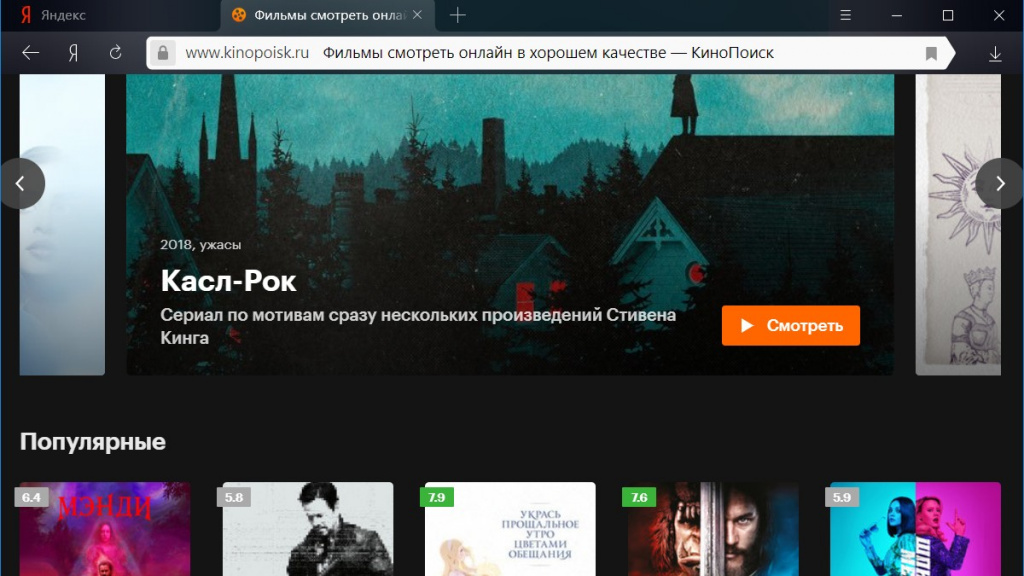
В «Яндекс.Браузере» для Windows и macOS появилась возможность активировать темную тему, а также настроить форму вкладок. Оба нововведения будут доступны всем пользователям с ближайшим обновлением.
«В браузере люди ищут информацию, смотрят кино, делают дизайн и даже пишут код. Браузер используют по-разному — поэтому мы даем возможность настроить его под свои задачи, настроение и на свой вкус. Мы постоянно пополняем галерею фонов, а теперь расширяем настройки интерфейса», — поделился арт-директор «Яндекс.Браузера» Андрей Тарасов.
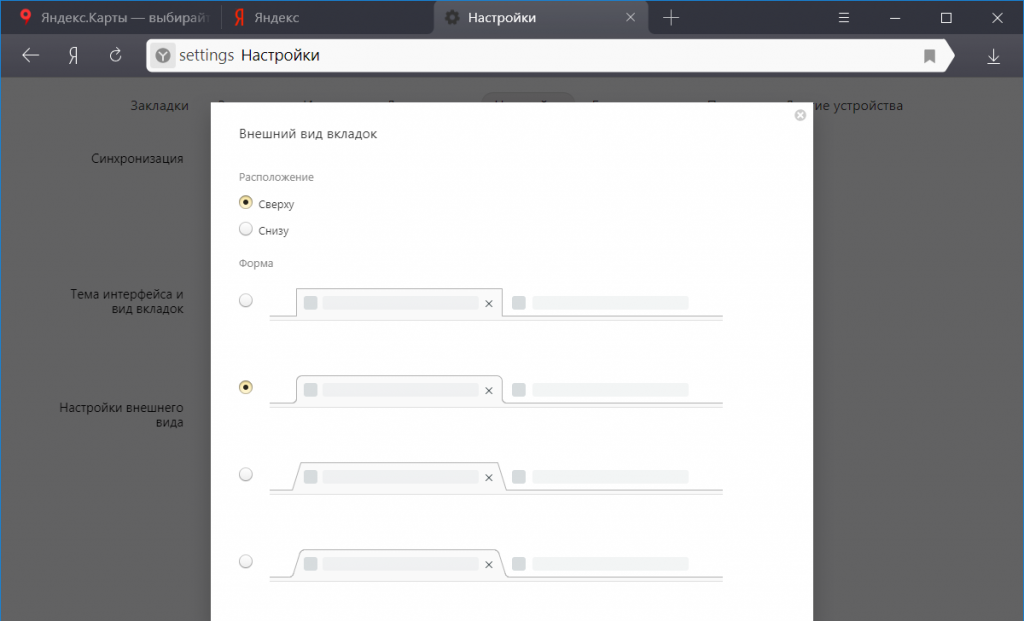
При выборе темной темы в браузере будет более комфортно работать в вечернее и ночное время, а гибкая настройка панели вкладок поможет продуктивнее работать с программой — всего доступно шесть вариантов. Оба нововведения можно применить через настройки «Яндекс.Браузера» в верхнем правом углу.
Браузер Яндекса был запущен в 2012 году и на сегодняшний день является вторым по популярности в России и первым среди альтернативных браузеров на мобильных устройствах.
iGuides в Telegram — t.me/iguides_ru
iGuides в Яндекс.Дзен — zen.yandex.ru/iguides.ru
Дарим подарки за лучшие статьи в блогах









